Arquivado
Este tópico foi arquivado e está fechado para novas respostas.
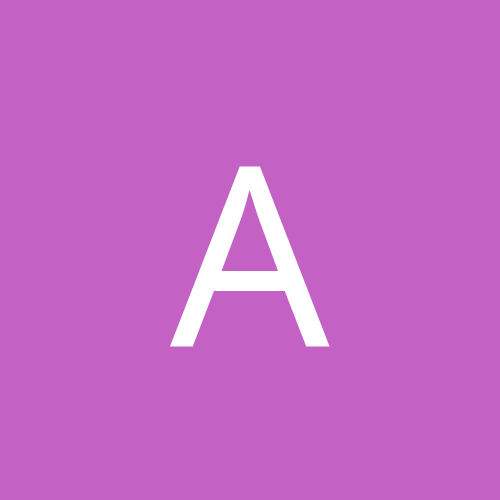
Photoshop [EFEITO FOGO TEXTO]
Por
Alexandre_Cruz, em Design e UX
Este tópico foi arquivado e está fechado para novas respostas.
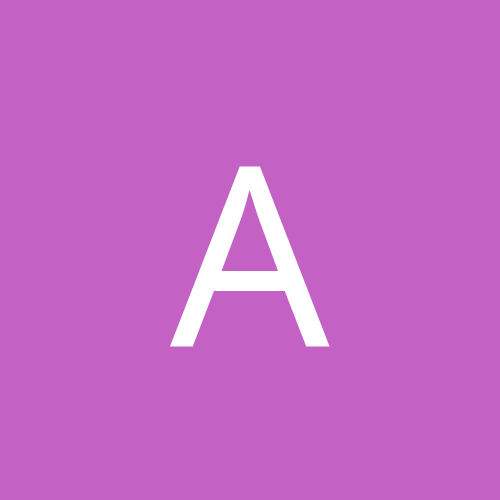
Por
Alexandre_Cruz, em Design e UX
Ao usar o fórum, você concorda com nossos Termos e condições.